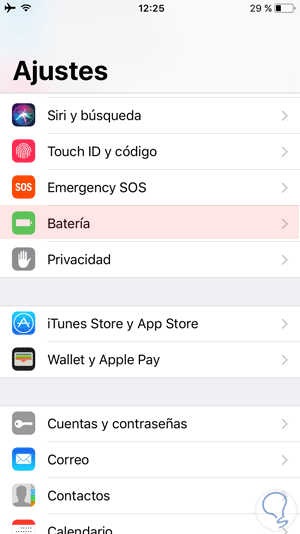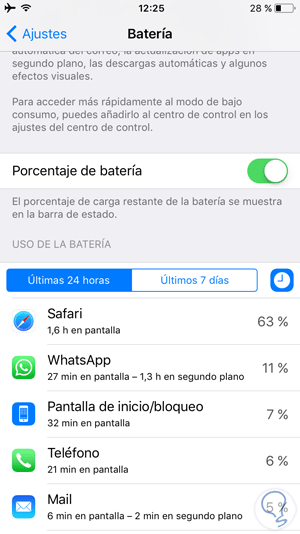Hola, espero te encuentres bien. Últimamente he estado buscando mucha información sobre este tema, ya que al tener hijos de menor edad resulta mucho más fácil poder controlar lo que manejan en el mundo del internet. Aquí te dejo unas instrucciones para que puedas ver el tiempo de uso de las aplicaciones.
Métodos:
Realmente esto es muy sencillo de realizar y fue una actualización reciente de la marca Apple y con ella, puedes observar el uso de las aplicaciones que sen han utilizado desde las pasadas 24 horas y los últimos 7 días de la semana y lo que debes hacer es lo siguiente:
Opción 1: Saber cuánto tiempo se utiliza una app.
- Lo primero que debes hacer es asegurarte de que tanto tu iPhone o tu iPad esté actualizado.
- Después accedes hacia los ‘’Ajustes’’ del teléfono o iPad.
- Al desplazarte hacia abajo encontrarás una opción llamada ‘’Batería’’.
- Seguidamente, encontrarás el ícono de un reloj en la parte derecha de la aplicación y deberás seleccionarlo.
- Allí te aparecerán todas las aplicaciones de iOS que tienes descargadas en tu dispositivo. De igual manera, te aparecerán las aplicaciones más utilizadas por orden y te aparecerán los minutos que estuviste en determinada aplicación.
- Esta opción te permitirá saber cuáles aplicaciones has utilizado más y no solo eso, también te hará saber el tiempo que le tomo a la aplicación configurarse en segundo plano, es decir, cuando la aplicación se actualiza, configura cosas nuevas agregadas a la app, etc.
A mí me parece que es una buena opción, ya que te ofrece la alternativa de poder tener controlado el tiempo que son utilizadas las aplicaciones de tu dispositivo y es realmente sencillo.
Opción 2: Saber cómo controlar el tiempo.
Esta opción es la que yo más recomiendo, ya que te permite controlar las aplicaciones de una mejor forma. Además de que, en caso de que quieras controlar varios dispositivos debes de agregarlos en la misma cuenta de iCloud.
Luego de que los añadas a tu cuenta de iCloud, podrás verlos fácilmente en forma de lista hacia la parte inferior de la aplicación llamada ‘’Tiempo de pantalla’’. Específicamente en una sección llamada ‘’Set up screen, time for family’’. Una vez que hagas esto, podrás fijar los límites en los dispositivos.
- Debes de seleccionar toda la lista de dispositivos que se encuentran en tu iCloud que quieres controlar y debes de asegurarte de que estén todos ahí.
- Ahora, tienes que acceder hacia la opción descrita como ‘’Activar tiempo de pantalla’’.
- Luego de que hayas hecho eso, te aparecerá un mensaje que te indicará que establezcas los límites y restricciones para las aflicciones que desees, así como el contenido y la configuración de la privacidad.
- Próximamente, debes de seleccionar la opción de ‘’Configuración con control parental’’.
- Al optar por esta opción, deberás de fijar una hora de inicio y otra hora para finalizar la utilidad de la aplicación. Debes de saber que después que culmine el tiempo estipulado el dispositivo seguirá recibiendo llamadas y mensajes, con el fin de que este no quede totalmente inactivo.
Lo importante es que no se podrán observar las notificaciones y mucho menos utilizar las aplicaciones que restringiste con el horario fijado.
- En esta misma opción, podrás observar una casilla llamada ‘’Limite de las aplicaciones’’ donde podrás establecer todos los límites de uso para las mismas.